OPEL MOKKA 2015 Руководство по информационно-развлекательной системе (in Russian)
Manufacturer: OPEL, Model Year: 2015, Model line: MOKKA, Model: OPEL MOKKA 2015Pages: 145, PDF Size: 2.28 MB
Page 51 of 145
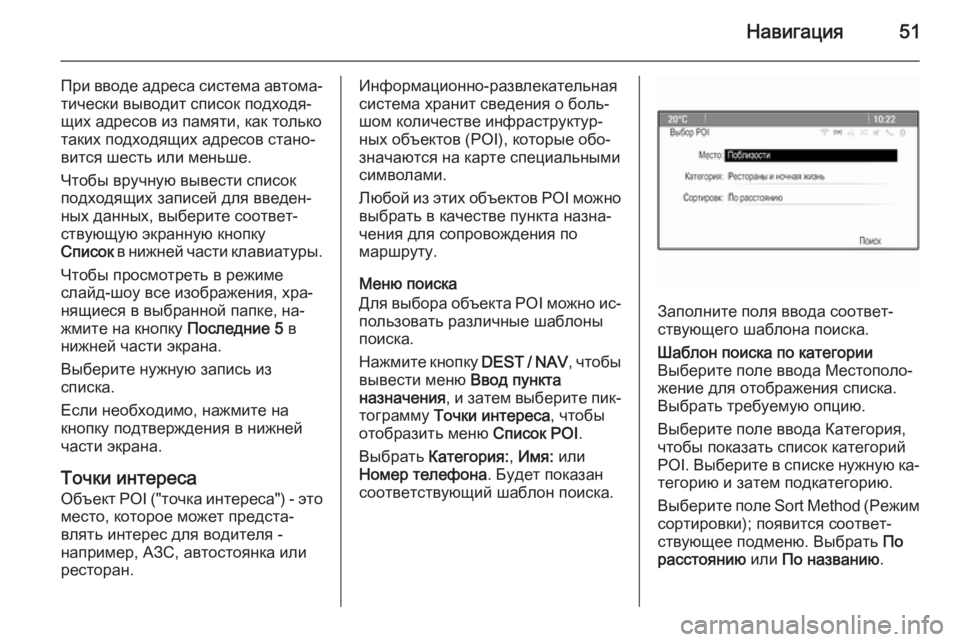
Навигация51
При вводе адреса система автома‐
тически выводит список подходя‐
щих адресов из памяти, как только
таких подходящих адресов стано‐
вится шесть или меньше.
Чтобы вручную вывести список
подходящих записей для введен‐
ных данных, выберите соответ‐
ствующую экранную кнопку
Список в нижней части клавиатуры.
Чтобы просмотреть в режиме
слайд-шоу все изображения, хра‐
нящиеся в выбранной папке, на‐
жмите на кнопку Последние 5 в
нижней части экрана.
Выберите нужную запись из
списка.
Если необходимо, нажмите на
кнопку подтверждения в нижней
части экрана.
Точки интереса Объект POI ("точка интереса") - это
место, которое может предста‐
влять интерес для водителя -
например, АЗС, автостоянка или ресторан.Информационно-развлекательная
система хранит сведения о боль‐
шом количестве инфраструктур‐
ных объектов (POI), которые обо‐
значаются на карте специальными
символами.
Любой из этих объектов POI можно
выбрать в качестве пункта назна‐
чения для сопровождения по
маршруту.
Меню поиска
Для выбора объекта POI можно ис‐ пользовать различные шаблоны
поиска.
Нажмите кнопку DEST / NAV, чтобы
вывести меню Ввод пункта
назначения , и затем выберите пик‐
тограмму Точки интереса , чтобы
отобразить меню Список POI.
Выбрать Категория: , Имя: или
Номер телефона . Будет показан
соответствующий шаблон поиска.
Заполните поля ввода соответ‐
ствующего шаблона поиска.
Шаблон поиска по категории
Выберите поле ввода Местополо‐
жение для отображения списка.
Выбрать требуемую опцию.
Выберите поле ввода Категория,
чтобы показать список категорий
POI. Выберите в списке нужную ка‐
тегорию и затем подкатегорию.
Выберите поле Sort Method ( Режим
сортировки); появится соответ‐
ствующее подменю. Выбрать По
расстоянию или По названию .
Page 52 of 145
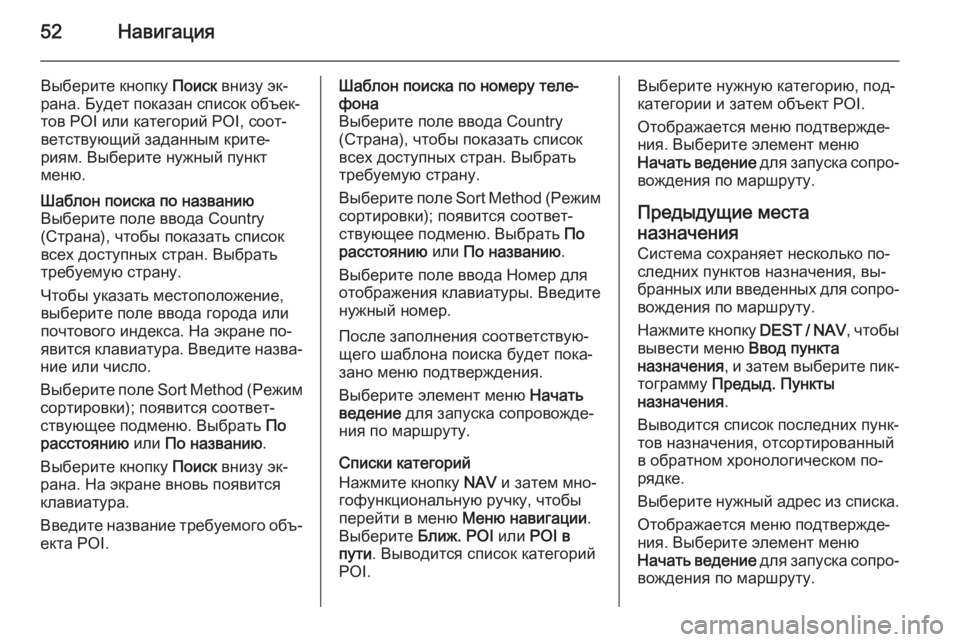
52Навигация
Выберите кнопку Поиск внизу эк‐
рана. Будет показан список объек‐ тов POI или категорий POI, соот‐
ветствующий заданным крите‐
риям. Выберите нужный пункт
меню.Шаблон поиска по названию
Выберите поле ввода Country
(Страна), чтобы показать список
всех доступных стран. Выбрать
требуемую страну.
Чтобы указать местоположение,
выберите поле ввода города или
почтового индекса. На экране по‐
явится клавиатура. Введите назва‐
ние или число.
Выберите поле Sort Method ( Режим
сортировки); появится соответ‐
ствующее подменю. Выбрать По
расстоянию или По названию .
Выберите кнопку Поиск внизу эк‐
рана. На экране вновь появится клавиатура.
Введите название требуемого объ‐
екта POI.Шаблон поиска по номеру теле‐
фона
Выберите поле ввода Country
(Страна), чтобы показать список
всех доступных стран. Выбрать
требуемую страну.
Выберите поле Sort Method ( Режим
сортировки); появится соответ‐
ствующее подменю. Выбрать По
расстоянию или По названию .
Выберите поле ввода Номер для
отображения клавиатуры. Введите
нужный номер.
После заполнения соответствую‐
щего шаблона поиска будет пока‐
зано меню подтверждения.
Выберите элемент меню Начать
ведение для запуска сопровожде‐
ния по маршруту.
Списки категорий
Нажмите кнопку NAV и затем мно‐
гофункциональную ручку, чтобы
перейти в меню Меню навигации .
Выберите Ближ. POI или POI в
пути . Выводится список категорий
POI.Выберите нужную категорию, под‐
категории и затем объект POI.
Отображается меню подтвержде‐
ния. Выберите элемент меню
Начать ведение для запуска сопро‐
вождения по маршруту.
Предыдущие места
назначения
Система сохраняет несколько по‐
следних пунктов назначения, вы‐
бранных или введенных для сопро‐ вождения по маршруту.
Нажмите кнопку DEST / NAV, чтобы
вывести меню Ввод пункта
назначения , и затем выберите пик‐
тограмму Предыд. Пункты
назначения .
Выводится список последних пунк‐
тов назначения, отсортированный
в обратном хронологическом по‐
рядке.
Выберите нужный адрес из списка. Отображается меню подтвержде‐
ния. Выберите элемент меню
Начать ведение для запуска сопро‐
вождения по маршруту.
Page 53 of 145
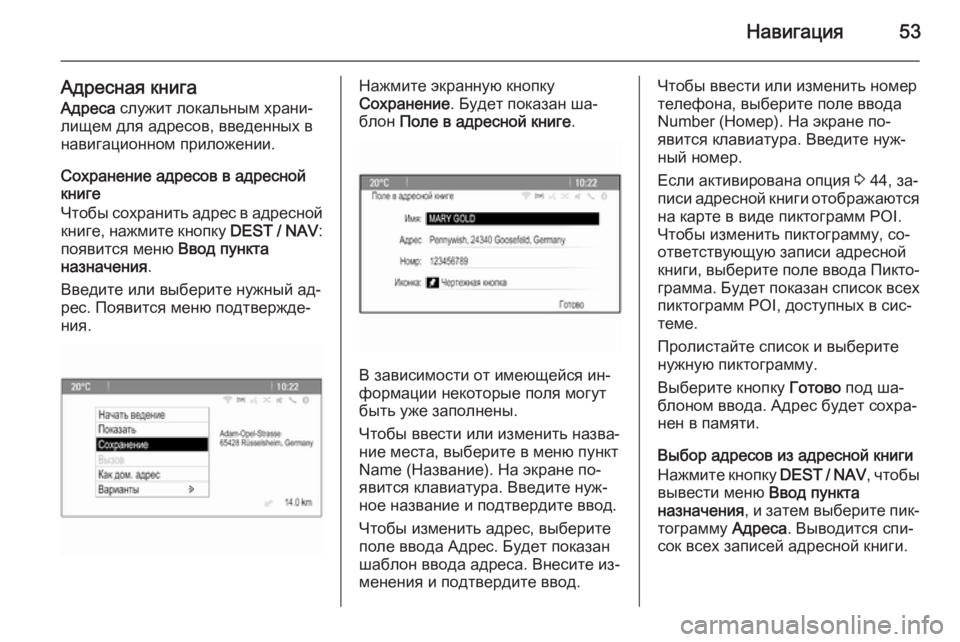
Навигация53
Адресная книга
Адреса служит локальным храни‐
лищем для адресов, введенных в
навигационном приложении.
Сохранение адресов в адресной книге
Чтобы сохранить адрес в адресной книге, нажмите кнопку DEST / NAV:
появится меню Ввод пункта
назначения .
Введите или выберите нужный ад‐
рес. Появится меню подтвержде‐
ния.Нажмите экранную кнопку
Сохранение . Будет показан ша‐
блон Поле в адресной книге .
В зависимости от имеющейся ин‐
формации некоторые поля могут быть уже заполнены.
Чтобы ввести или изменить назва‐ ние места, выберите в меню пункт
Name (Название). На экране по‐
явится клавиатура. Введите нуж‐
ное название и подтвердите ввод.
Чтобы изменить адрес, выберите
поле ввода Адрес. Будет показан
шаблон ввода адреса. Внесите из‐
менения и подтвердите ввод.
Чтобы ввести или изменить номер
телефона, выберите поле ввода
Number (Номер). На экране по‐
явится клавиатура. Введите нуж‐
ный номер.
Если активирована опция 3 44, за‐
писи адресной книги отображаются
на карте в виде пиктограмм POI.
Чтобы изменить пиктограмму, со‐
ответствующую записи адресной
книги, выберите поле ввода Пикто‐ грамма. Будет показан список всех
пиктограмм POI, доступных в сис‐
теме.
Пролистайте список и выберите
нужную пиктограмму.
Выберите кнопку Готово под ша‐
блоном ввода. Адрес будет сохра‐
нен в памяти.
Выбор адресов из адресной книги
Нажмите кнопку DEST / NAV, чтобы
вывести меню Ввод пункта
назначения , и затем выберите пик‐
тограмму Адреса. Выводится спи‐
сок всех записей адресной книги.
Page 54 of 145
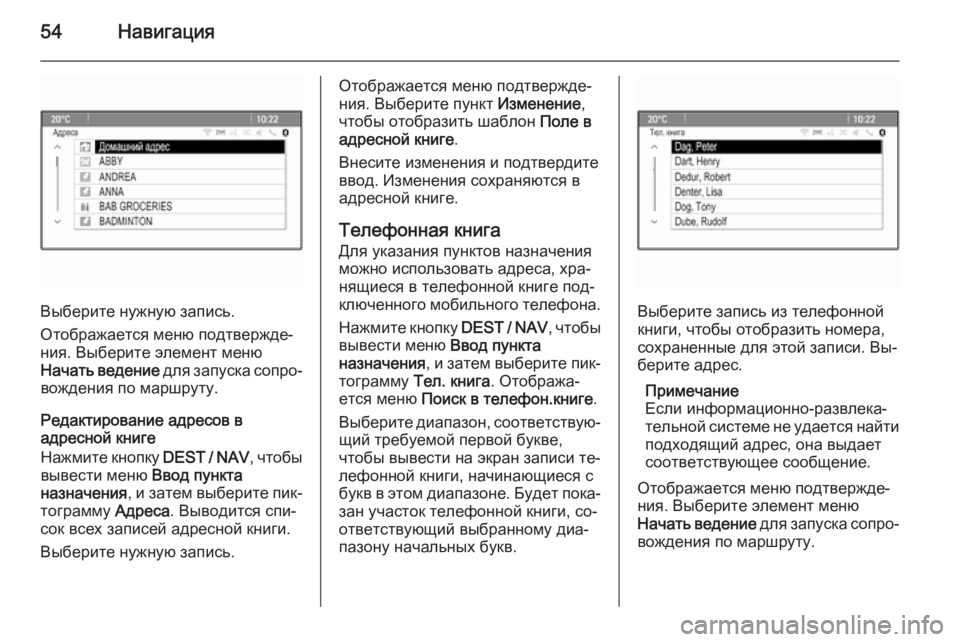
54Навигация
Выберите нужную запись.
Отображается меню подтвержде‐
ния. Выберите элемент меню
Начать ведение для запуска сопро‐
вождения по маршруту.
Редактирование адресов в
адресной книге
Нажмите кнопку DEST / NAV, чтобы
вывести меню Ввод пункта
назначения , и затем выберите пик‐
тограмму Адреса. Выводится спи‐
сок всех записей адресной книги.
Выберите нужную запись.
Отображается меню подтвержде‐
ния. Выберите пункт Изменение,
чтобы отобразить шаблон Поле в
адресной книге .
Внесите изменения и подтвердите ввод. Изменения сохраняются в
адресной книге.
Телефонная книга
Для указания пунктов назначения
можно использовать адреса, хра‐
нящиеся в телефонной книге под‐ ключенного мобильного телефона.
Нажмите кнопку DEST / NAV, чтобы
вывести меню Ввод пункта
назначения , и затем выберите пик‐
тограмму Тел. книга . Отобража‐
ется меню Поиск в телефон.книге .
Выберите диапазон, соответствую‐ щий требуемой первой букве,
чтобы вывести на экран записи те‐
лефонной книги, начинающиеся с
букв в этом диапазоне. Будет пока‐
зан участок телефонной книги, со‐
ответствующий выбранному диа‐
пазону начальных букв.
Выберите запись из телефонной
книги, чтобы отобразить номера,
сохраненные для этой записи. Вы‐ берите адрес.
Примечание
Если информационно-развлека‐
тельной системе не удается найти
подходящий адрес, она выдает
соответствующее сообщение.
Отображается меню подтвержде‐
ния. Выберите элемент меню
Начать ведение для запуска сопро‐
вождения по маршруту.
Page 55 of 145
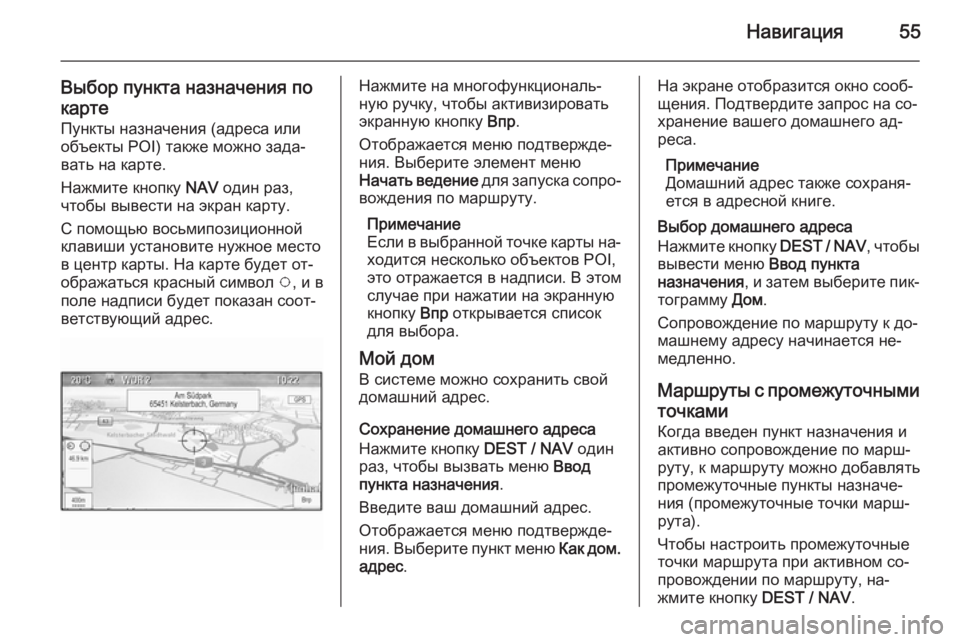
Навигация55
Выбор пункта назначения покарте Пункты назначения (адреса или
объекты POI) также можно зада‐
вать на карте.
Нажмите кнопку NAV один раз,
чтобы вывести на экран карту.
С помощью восьмипозиционной
клавиши установите нужное место
в центр карты. На карте будет от‐
ображаться красный символ v, и в
поле надписи будет показан соот‐
ветствующий адрес.Нажмите на многофункциональ‐
ную ручку, чтобы активизировать
экранную кнопку Впр.
Отображается меню подтвержде‐
ния. Выберите элемент меню
Начать ведение для запуска сопро‐
вождения по маршруту.
Примечание
Если в выбранной точке карты на‐
ходится несколько объектов POI,
это отражается в надписи. В этом случае при нажатии на экранную
кнопку Впр открывается список
для выбора.
Мой дом
В системе можно сохранить свой
домашний адрес.
Сохранение домашнего адреса
Нажмите кнопку DEST / NAV один
раз, чтобы вызвать меню Ввод
пункта назначения .
Введите ваш домашний адрес.
Отображается меню подтвержде‐
ния. Выберите пункт меню Как дом.
адрес .На экране отобразится окно сооб‐
щения. Подтвердите запрос на со‐
хранение вашего домашнего ад‐
реса.
Примечание
Домашний адрес также сохраня‐
ется в адресной книге.
Выбор домашнего адреса
Нажмите кнопку DEST / NAV, чтобы
вывести меню Ввод пункта
назначения , и затем выберите пик‐
тограмму Дом.
Сопровождение по маршруту к до‐
машнему адресу начинается не‐
медленно.
Маршруты с промежуточными точками
Когда введен пункт назначения и
активно сопровождение по марш‐
руту, к маршруту можно добавлять
промежуточные пункты назначе‐ ния (промежуточные точки марш‐
рута).
Чтобы настроить промежуточные
точки маршрута при активном со‐
провождении по маршруту, на‐
жмите кнопку DEST / NAV.
Page 56 of 145
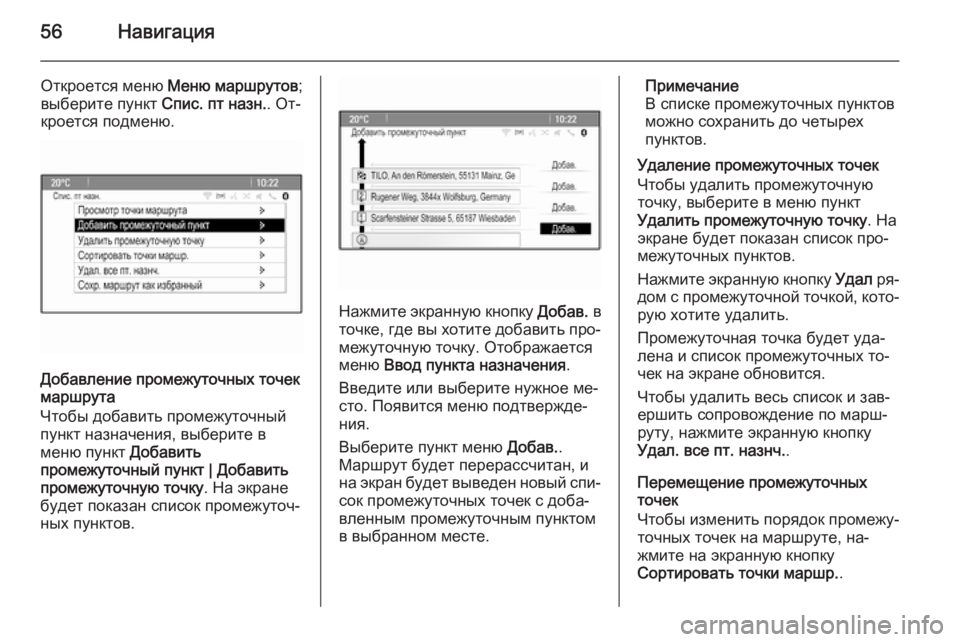
56Навигация
Откроется меню Меню маршрутов ;
выберите пункт Спис. пт назн.. От‐
кроется подменю.
Добавление промежуточных точек
маршрута
Чтобы добавить промежуточный пункт назначения, выберите в
меню пункт Добавить
промежуточный пункт | Добавить
промежуточную точку . На экране
будет показан список промежуточ‐
ных пунктов.
Нажмите экранную кнопку Добав. в
точке, где вы хотите добавить про‐
межуточную точку. Отображается
меню Ввод пункта назначения .
Введите или выберите нужное ме‐
сто. Появится меню подтвержде‐
ния.
Выберите пункт меню Добав..
Маршрут будет перерассчитан, и на экран будет выведен новый спи‐
сок промежуточных точек с доба‐
вленным промежуточным пунктом
в выбранном месте.
Примечание
В списке промежуточных пунктов
можно сохранить до четырех
пунктов.
Удаление промежуточных точек
Чтобы удалить промежуточную
точку, выберите в меню пункт
Удалить промежуточную точку . На
экране будет показан список про‐
межуточных пунктов.
Нажмите экранную кнопку Удал ря‐
дом с промежуточной точкой, кото‐
рую хотите удалить.
Промежуточная точка будет уда‐
лена и список промежуточных то‐
чек на экране обновится.
Чтобы удалить весь список и зав‐
ершить сопровождение по марш‐
руту, нажмите экранную кнопку
Удал. все пт. назнч. .
Перемещение промежуточных
точек
Чтобы изменить порядок промежу‐ точных точек на маршруте, на‐
жмите на экранную кнопку
Сортировать точки маршр. .
Page 57 of 145
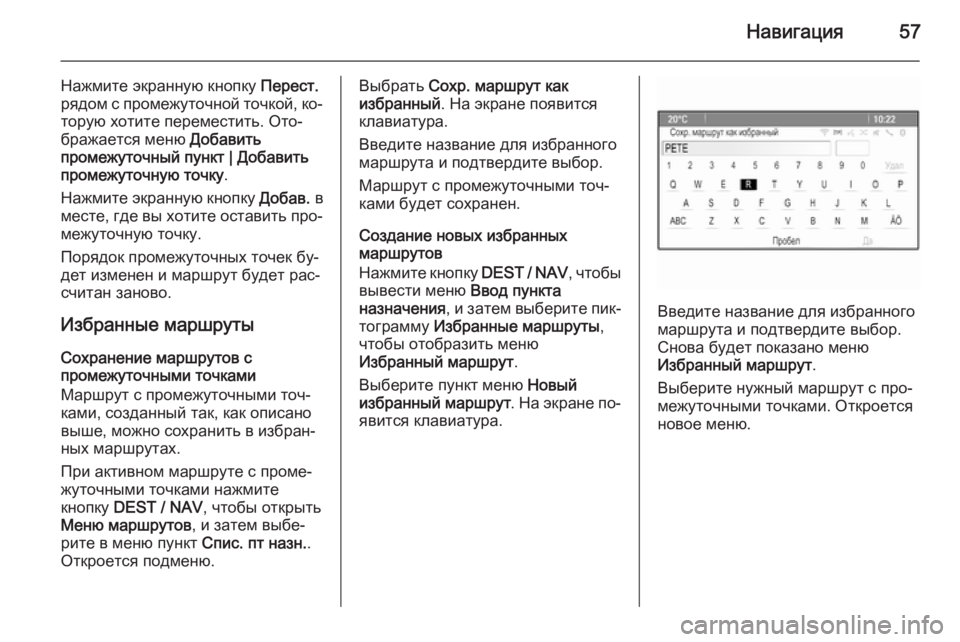
Навигация57
Нажмите экранную кнопку Перест.
рядом с промежуточной точкой, ко‐
торую хотите переместить. Ото‐
бражается меню Добавить
промежуточный пункт | Добавить промежуточную точку .
Нажмите экранную кнопку Добав. в
месте, где вы хотите оставить про‐ межуточную точку.
Порядок промежуточных точек бу‐
дет изменен и маршрут будет рас‐
считан заново.
Избранные маршруты
Сохранение маршрутов с
промежуточными точками
Маршрут с промежуточными точ‐
ками, созданный так, как описано
выше, можно сохранить в избран‐
ных маршрутах.
При активном маршруте с проме‐
жуточными точками нажмите
кнопку DEST / NAV , чтобы открыть
Меню маршрутов , и затем выбе‐
рите в меню пункт Спис. пт назн..
Откроется подменю.Выбрать Сохр. маршрут как
избранный . На экране появится
клавиатура.
Введите название для избранного
маршрута и подтвердите выбор.
Маршрут с промежуточными точ‐
ками будет сохранен.
Создание новых избранных
маршрутов
Нажмите кнопку DEST / NAV, чтобы
вывести меню Ввод пункта
назначения , и затем выберите пик‐
тограмму Избранные маршруты ,
чтобы отобразить меню
Избранный маршрут .
Выберите пункт меню Новый
избранный маршрут . На экране по‐
явится клавиатура.
Введите название для избранного
маршрута и подтвердите выбор.
Снова будет показано меню
Избранный маршрут .
Выберите нужный маршрут с про‐
межуточными точками. Откроется новое меню.
Page 58 of 145
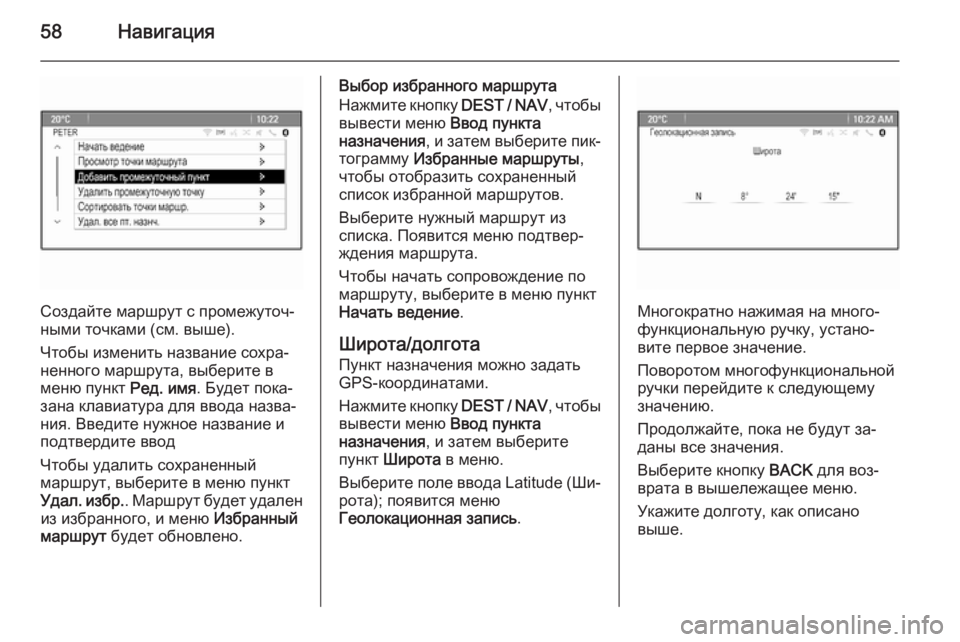
58Навигация
Создайте маршрут с промежуточ‐
ными точками (см. выше).
Чтобы изменить название сохра‐
ненного маршрута, выберите в
меню пункт Ред. имя. Будет пока‐
зана клавиатура для ввода назва‐
ния. Введите нужное название и
подтвердите ввод
Чтобы удалить сохраненный
маршрут, выберите в меню пункт
Удал. избр. . Маршрут будет удален
из избранного, и меню Избранный
маршрут будет обновлено.
Выбор избранного маршрута
Нажмите кнопку DEST / NAV, чтобы
вывести меню Ввод пункта
назначения , и затем выберите пик‐
тограмму Избранные маршруты ,
чтобы отобразить сохраненный
список избранной маршрутов.
Выберите нужный маршрут из
списка. Появится меню подтвер‐
ждения маршрута.
Чтобы начать сопровождение по
маршруту, выберите в меню пункт
Начать ведение .
Широта/долгота
Пункт назначения можно задать
GPS-координатами.
Нажмите кнопку DEST / NAV, чтобы
вывести меню Ввод пункта
назначения , и затем выберите
пункт Широта в меню.
Выберите поле ввода Latitude ( Ши‐
рота); появится меню
Геолокационная запись .
Многократно нажимая на много‐
функциональную ручку, устано‐
вите первое значение.
Поворотом многофункциональной
ручки перейдите к следующему значению.
Продолжайте, пока не будут за‐
даны все значения.
Выберите кнопку BACK для воз‐
врата в вышележащее меню.
Укажите долготу, как описано
выше.
Page 59 of 145
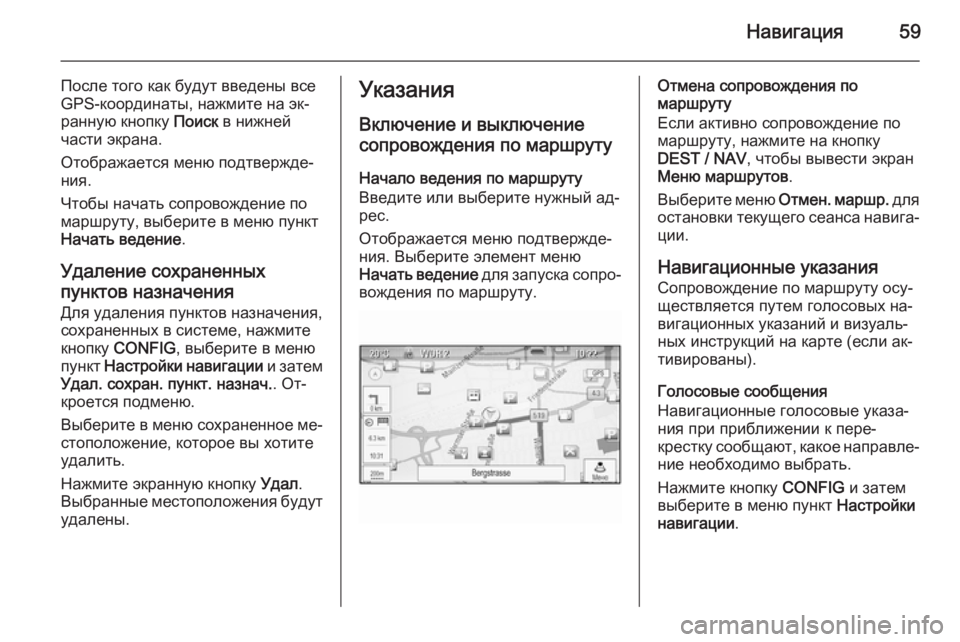
Навигация59
После того как будут введены все
GPS-координаты, нажмите на эк‐
ранную кнопку Поиск в нижней
части экрана.
Отображается меню подтвержде‐
ния.
Чтобы начать сопровождение по
маршруту, выберите в меню пункт
Начать ведение .
Удаление сохраненных
пунктов назначения
Для удаления пунктов назначения,
сохраненных в системе, нажмите
кнопку CONFIG , выберите в меню
пункт Настройки навигации и затем
Удал. сохран. пункт. назнач. . От‐
кроется подменю.
Выберите в меню сохраненное ме‐ стоположение, которое вы хотите
удалить.
Нажмите экранную кнопку Удал.
Выбранные местоположения будут
удалены.Указания
Включение и выключение
сопровождения по маршруту
Начало ведения по маршруту
Введите или выберите нужный ад‐
рес.
Отображается меню подтвержде‐
ния. Выберите элемент меню
Начать ведение для запуска сопро‐
вождения по маршруту.Отмена сопровождения по
маршруту
Если активно сопровождение по маршруту, нажмите на кнопку
DEST / NAV , чтобы вывести экран
Меню маршрутов .
Выберите меню Отмен. маршр. для
остановки текущего сеанса навига‐
ции.
Навигационные указания
Сопровождение по маршруту осу‐
ществляется путем голосовых на‐
вигационных указаний и визуаль‐
ных инструкций на карте (если ак‐
тивированы).
Голосовые сообщения
Навигационные голосовые указа‐
ния при приближении к пере‐
крестку сообщают, какое направле‐
ние необходимо выбрать.
Нажмите кнопку CONFIG и затем
выберите в меню пункт Настройки
навигации .
Page 60 of 145
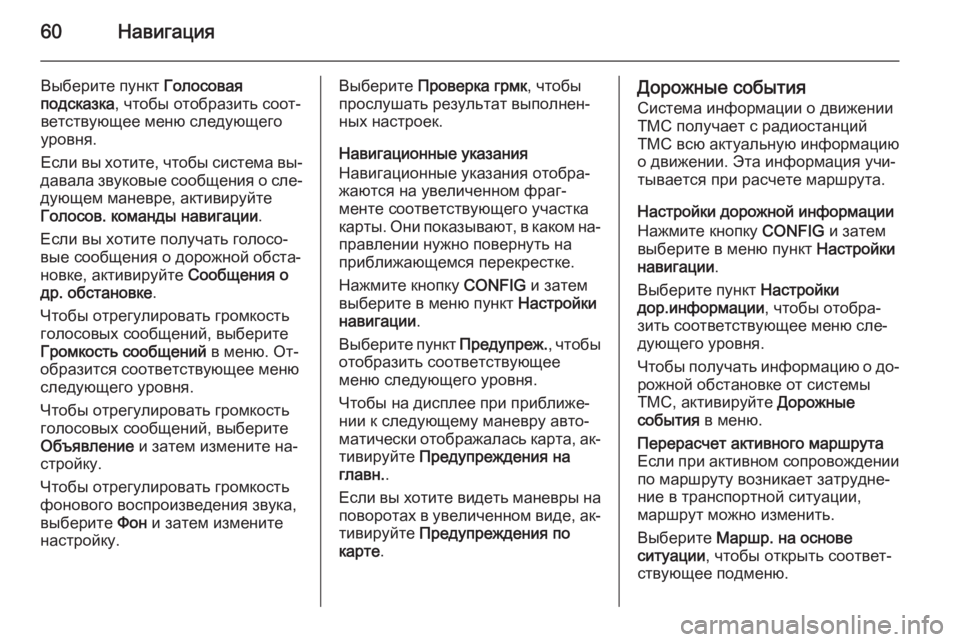
60Навигация
Выберите пункт Голосовая
подсказка , чтобы отобразить соот‐
ветствующее меню следующего уровня.
Если вы хотите, чтобы система вы‐
давала звуковые сообщения о сле‐ дующем маневре, активируйте
Голосов. команды навигации .
Если вы хотите получать голосо‐
вые сообщения о дорожной обста‐
новке, активируйте Сообщения о
др. обстановке .
Чтобы отрегулировать громкость
голосовых сообщений, выберите
Громкость сообщений в меню. От‐
образится соответствующее меню
следующего уровня.
Чтобы отрегулировать громкость
голосовых сообщений, выберите
Объявление и затем измените на‐
стройку.
Чтобы отрегулировать громкость
фонового воспроизведения звука,
выберите Фон и затем измените
настройку.Выберите Проверка грмк , чтобы
прослушать результат выполнен‐ ных настроек.
Навигационные указания
Навигационные указания отобра‐
жаются на увеличенном фраг‐
менте соответствующего участка
карты. Они показывают, в каком на‐ правлении нужно повернуть на
приближающемся перекрестке.
Нажмите кнопку CONFIG и затем
выберите в меню пункт Настройки
навигации .
Выберите пункт Предупреж., чтобы
отобразить соответствующее
меню следующего уровня.
Чтобы на дисплее при приближе‐
нии к следующему маневру авто‐
матически отображалась карта, ак‐
тивируйте Предупреждения на
главн. .
Если вы хотите видеть маневры на поворотах в увеличенном виде, ак‐ тивируйте Предупреждения по
карте .Дорожные события
Система информации о движении TMC получает с радиостанций
TMC всю актуальную информацию
о движении. Эта информация учи‐
тывается при расчете маршрута.
Настройки дорожной информации
Нажмите кнопку CONFIG и затем
выберите в меню пункт Настройки
навигации .
Выберите пункт Настройки
дор.информации , чтобы отобра‐
зить соответствующее меню сле‐
дующего уровня.
Чтобы получать информацию о до‐
рожной обстановке от системы
TMC, активируйте Дорожные
события в меню.Перерасчет активного маршрута
Если при активном сопровождении
по маршруту возникает затрудне‐
ние в транспортной ситуации,
маршрут можно изменить.
Выберите Маршр. на основе
ситуации , чтобы открыть соответ‐
ствующее подменю.